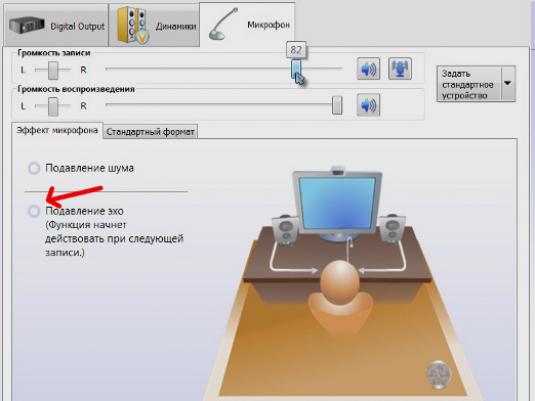Sådan optager du lyd i Adobe Audition?

Se videoen
Sådan optager du lyd i Adobe Audition?

Til dato er Adobe AuditionDet mest bekvemme lydoptagelsesprogram til en simpel bruger af en pc. Lad os tale om, hvordan du optager lyd i Adobe Audition. Overvej processen med at skrive efter punkter.
Sådan optages i Adobe Audition: instruktion
I "Rediger visning"
- Åbn Adobe Audition og opret en ny optagesession. Programmet selv vil tilbyde dig at gemme sessionen under ethvert navn.
- Så kan du gå på to måder. Den første er at starte optagelse i "Rediger" -tilstanden. I dette tilfælde vil du se et stort spor til optagelse. I

I "Multitrack View"
- Den anden måde er optagelse i "Multitrack" -tilstandenVis ". Ved at trykke på den tilsvarende knap på programmets øverste bjælke (øverst til højre), kommer du ind i multi-track optagefunktionen.

Det er ret nemt at optage en sang i Adobe Audition, men du kan stå over for nogle problemer.
Nuancer af tilpasning
- Den første ting at tænke på er forbindelsenoptageenhed. Dette er som regel en mikrofon. Hver computer har et lydkort (hvor vi inkluderer hovedtelefoner eller højttalere). Det har flere indgange. Hvis vi skal tilslutte en mikrofon, skal vi sætte stikket i stikket på kortets lyserøde stik.

- Hvis alt er tilsluttet korrekt, og mikrofonencomputeren skal genkende det. I "Kontrolpanel" skal du finde indstillingen "Lyd" og justere lydstyrken på mikrofonen. Som regel er den sat på højst 50%.
- Du kan også opleve forbindelsesproblemerselve programmet til optagelsen. For at gøre dette skal du vælge det første spor i "Multitrack View" -tilstanden og klikke på "Master" -linjen. Vælg indstillingen "Audio Hardware Setup". Der vises et vindue, som afspejler alle de optageenheder, der er tilsluttet computeren. Her skal du vælge din mikrofon, og du kan begynde at optage.